WordPress’te blog kullanıcılarının yorumları denetlemesine izin vermek istiyor musunuz?
Sitenize çok sayıda yorum geliyorsa, hepsini denetlemek zor olabilir. Çözümlerden biri, başkalarının sizin için yorumları yönetebilmesi için ayrı bir kullanıcı rolü oluşturmaktır.
Bu makalede, blog kullanıcılarının WordPress blogunuzdaki yorumları kolayca denetlemesine nasıl izin vereceğinizi göstereceğiz.
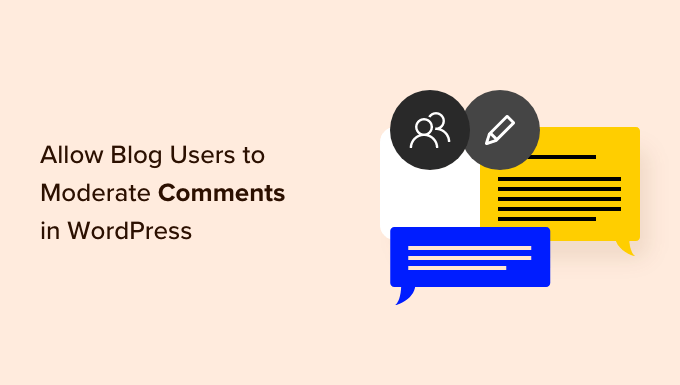
WordPress’te Blog Kullanıcılarının Yorumları Denetlemesine Neden İzin Verilmeli?
Yorum moderasyonu zaman ve çaba gerektirir, özellikle de çok sayıda mesaj alıyorsanız veya kullanıcıların anonim yorum göndermesine izin veriyorsanız. Mesajları onaylamakta veya spam’leri silmekte yavaş davranırsanız, ziyaretçiler sizinle etkileşime girmeyi bırakabilir.
Blog kullanıcılarına yorumları denetleme yetkisi vererek spam ile mücadele edebilir ve ziyaretçileriniz için daha iyi bir deneyim sunabilirsiniz.
Bu kullanıcılar müşteri destek ekibinizin üyeleri, topluluk yöneticiniz veya hatta WordPress blogunuzdaki aktif ve güvenilir bir yorumcu olabilir.
Varsayılan olarak, yalnızca yorumları denetleme iznine sahip bir WordPress kullanıcısı oluşturamazsınız. Bununla birlikte, bir WordPress eklentisi kullanarak blog kullanıcılarının yorumları denetlemesine nasıl kolayca izin verebileceğinizi görelim.
Doğrudan kullanmak istediğiniz yönteme geçmek için aşağıdaki hızlı bağlantıları kullanmanız yeterlidir:
Yöntem 1: Belirli Kullanıcıların Yorumları Denetlemesine İzin Verin (2 Eklenti Seçeneği)
Bu ilk yöntemde, 2 farklı eklenti kullanarak belirli kullanıcı rollerinin yorumları denetlemesine nasıl izin vereceğinizi göstereceğiz. Yorumlarınızı birden fazla kişinin incelemesine izin vermek istiyorsanız bu harika bir seçenektir.
Örneğin, bir yorum moderasyon ekibi oluşturabilir veya Katılımcılarınıza yorumları denetleme izni verebilirsiniz. Bu, konuk blog yazarlarının okuyucularıyla etkileşime girmesini kolaylaştırır.
Size göstereceğimiz ilk eklenti, kullanımı kolay bir WordPress yorum eklentisi olan Thrive Comments.

Yorum moderasyonunun yanı sıra, bir kullanıcı sıralama sistemi ekleyerek ve kullanıcıların yorumları beğenmesine ve beğenmemesine izin vererek yorum bölümünüzü daha ilgi çekici hale getirebilir.
Diğer eklenti ise Thrive Comments’e ücretsiz bir alternatif olan Members‘tır. Bu üyelik eklentisi WordPress web sitenize yorum denetleme özelliği de ekleyebilir.
Thrive Yorumlarını Kullanma (Önerilen)
Başlangıç için Thrive Comments’i bağımsız bir eklenti olarak alabilir veya Thrive Themes Suite‘in tamamını satın alabilirsiniz.
Ödemenizi tamamladıktan sonra, WordPress sitenize yüklemek için bir eklenti zip dosyası alacaksınız. Daha fazla bilgi için, bir WordPress eklentisinin nasıl kurulacağı ve etkinleştirileceği ile ilgili adım adım kılavuzumuzu okuyun.
Yüklendikten ve etkinleştirildikten sonra, WordPress panonuzda Thrive Dashboard ” Thrive Comments bölümüne gidin. Burada, ‘Yorum Moderasyonu’ bölümünü genişletmek için tıklayın.
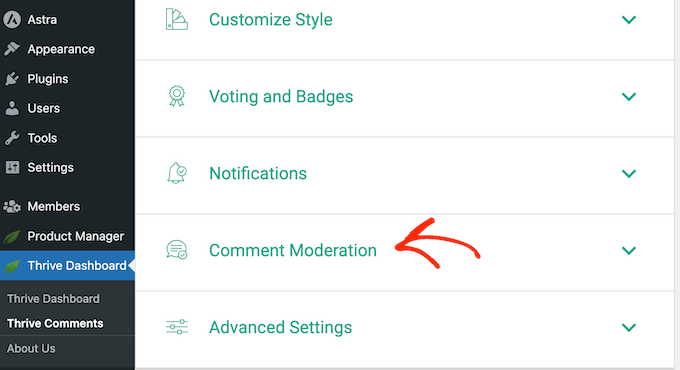
Bu sayfada, yorumları denetleyebilmesi gereken her kullanıcı rolü için kutuyu işaretlemeniz yeterlidir.
Yapmanız gereken tek şey bu!
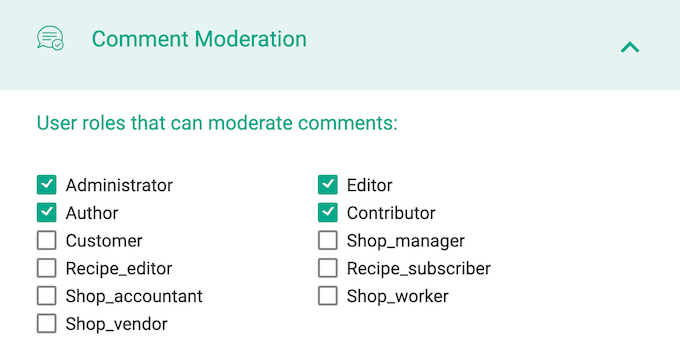
İsterseniz WordPress’te yorum moderasyonu için yeni bir kullanıcı rolü ekleyebilir ve ardından Thrive Comments’te izinlerini yapılandırabilirsiniz. Bunu yapmak için WordPress blogunuza nasıl yeni kullanıcı ve yazar ekleyeceğinizle ilgili kılavuzumuza göz atın.
Thrive’ın ‘Yorum Moderasyonu’ ayarlarının yerel Ayarlar ” Tartışma sayfasındakilerle aynı olduğunu unutmayın. Bu, yaptığınız herhangi bir değişikliğin varsayılan WordPress yorum ayarlarını da etkileyeceği anlamına gelir.
Daha fazla bilgi edinmek için ayrıntılı Thrive Themes incelememize bakın.
Üye Kullanımı (Ücretsiz)
Diğer bir seçenek de 200.000’den fazla site tarafından kullanılan ücretsiz bir kullanıcı yönetimi eklentisi olan Members’ı kullanmaktır.
Yapmanız gereken ilk şey Members’ı yüklemek ve etkinleştirmektir. Daha fazla ayrıntı için, bir WordPress eklentisinin nasıl kurulacağına ilişkin adım adım kılavuzumuza bakın.
Etkinleştirmenin ardından, WordPress web sitenizdeki tüm farklı kullanıcı rollerini görmek için Üyeler ” Roller sayfasına gidin.
Şimdi, yorum moderasyon iznine ihtiyaç duyan rolün üzerine gelin ve göründüğünde ‘Düzenle’ bağlantısına tıklayın.
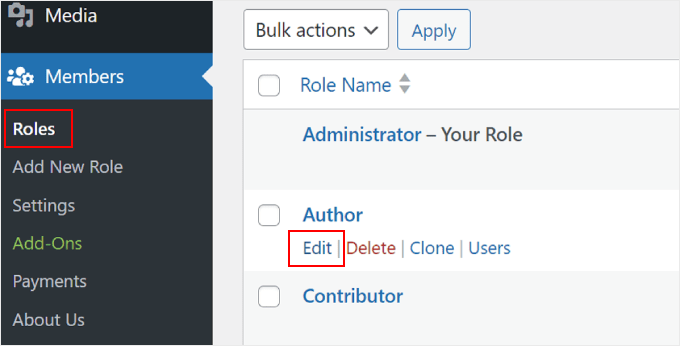
Kullanıcıların yorumları denetlemesine izin vermek için sol taraftaki menüden ‘Genel’ sekmesini seçmeniz gerekir.
Ardından, ‘Yorumları Düzenle’ seçeneğini bulun ve ‘İzin Ver’ kutusunu işaretleyin.
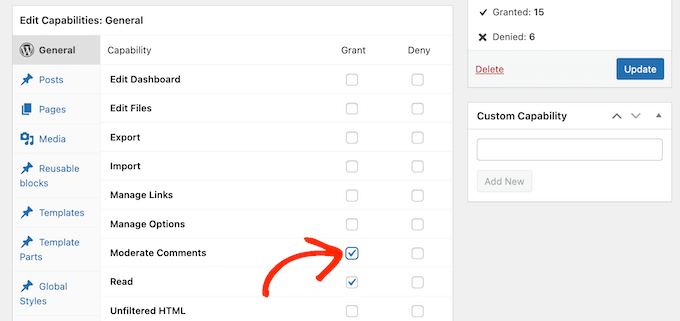
Bunu yaptıktan sonra, değişikliklerinizi kaydetmek için ‘Güncelle’ye tıklamanız yeterlidir.
Yöntem 2: WordPress’te Yorum Moderatörü Rolü Ekleme (Ücretsiz)
Comment Moderation Role eklentisi, belirli kullanıcılara hızlı ve kolay bir şekilde yorum moderatörü rolü vermenizi sağlar.
Bu eklenti, kullanıcıların WordPress panosunun diğer bölümlerine erişim sağlamadan herhangi bir yazıdaki yorumları onaylamasına, reddetmesine veya düzenlemesine olanak tanıyan yeni bir WPB Yorum Moderatörü rolü oluşturur. Böylece gerçekten önemli olan şeylere odaklanabilirsiniz: blog yazılarınıza daha fazla yorum almak.
Yapmanız gereken ilk şey eklentiyi yüklemek ve etkinleştirmektir. Daha fazla ayrıntı için, WordPress eklentisinin nasıl kurulacağına ilişkin adım adım kılavuzumuza bakın.
Etkinleştirmenin ardından, ‘WPB Yorum Moderatörü’ adlı yeni bir kullanıcı rolüne erişiminiz olacaktır.
Bu rolü mevcut bir kullanıcıya atamak için Kullanıcılar ” Tüm Kullanıcılar bölümüne gitmeniz yeterlidir. Ardından, o kişinin kullanıcı adının yanındaki kutuyu işaretleyin.
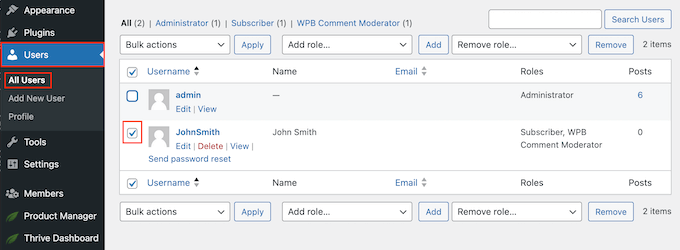
Bundan sonra, ‘Rol ekle…’ açılır menüsünü açın ve ‘WPB Yorum Moderatörü’ rolünü seçin.
Daha sonra devam edebilir ve ‘Ekle’ye tıklayabilirsiniz.
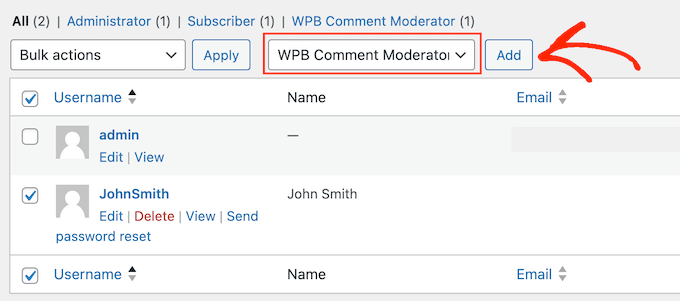
Şimdi, bu kişi WordPress yorum moderasyon paneline erişebilecek.
Ayrıca yeni bir kullanıcı oluşturabilir ve ona yorum moderatörü rolü atayabilirsiniz. Bunu yapmak için Kullanıcılar ” Yeni Ekle bölümüne gidin ve bu kişinin bilgilerini girin.
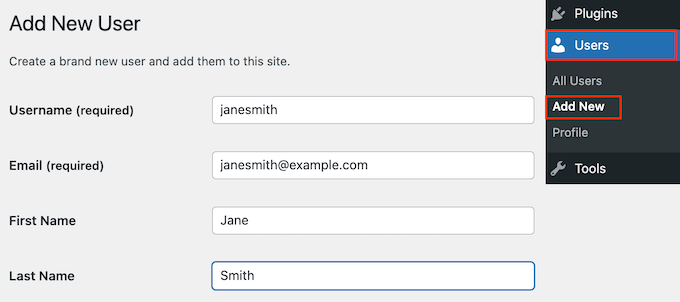
Ardından, ‘Kullanıcı Rolleri’ bölümüne gidin ve ‘WPB Yorum Moderatörü’nün yanındaki kutuyu işaretleyin.
Girdiğiniz bilgilerden memnun olduğunuzda, ‘Yeni Kullanıcı Ekle’ düğmesine tıklamanız yeterlidir.
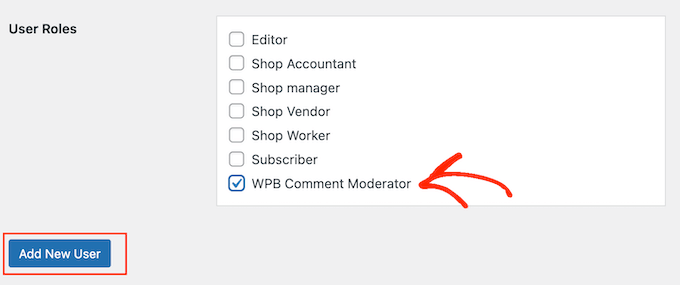
Artık bu kişi hesabına giriş yapabilir ve aşağıdaki resme benzer bir yorum moderasyon panosu görebilir.
Gördüğünüz gibi, bu kişi yalnızca yorumları denetleyebilir ve profilini düzenleyebilir. Diğer tüm WordPress yönetici panosu özellikleri gizlidir.
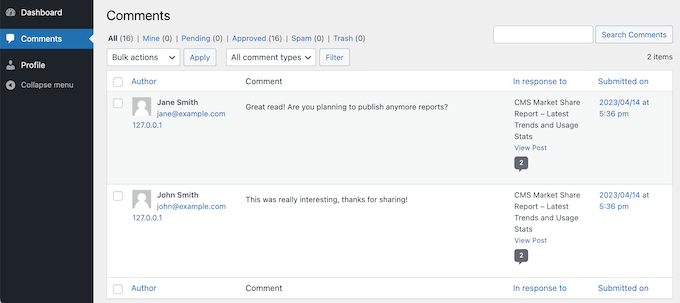
Umarız bu makale blog kullanıcılarının WordPress’te yorumları denetlemesine nasıl izin vereceğinizi öğrenmenize yardımcı olmuştur. Ayrıca, WordPress yorumlarını iyileştirmek için en iyi eklentiler için uzman seçimlerimizi görmek veya kullanıcıların yorumlarını düzenlemelerine nasıl izin vereceğinize ilişkin kılavuzumuza göz atmak isteyebilirsiniz.
If you liked this article, then please subscribe to our YouTube Channel for WordPress video tutorials. You can also find us on Twitter and Facebook.





THANKGOD JONATHAN
Moderating Commental for solo bloggers like me is sometimes very challenging much especially when you have a lot of comments to moderate each day. However with this guide I can now make it easier to moderate comments in my blog. Thanks.
WPBeginner Support
You’re welcome!
Admin
Ralph
I think the best option to manage spam is not to let it appear in the first place.
I use an anti-spam plugin + I don’t allow links in comments + first comment from any new email has to be accepted by me.
It filters over 99% of spam. Of course, there are sometimes people who try to cheat me by writing a nice first comment or two, and then, when they know their comments will be accepted automatically, they try to put some spammy comments. But it happens maybe once a year, so it’s not a big deal.
I’m still too small blogger to think about it on my personal blog, as I get around 100 comments per month. But I will definitely look closer to it on my new website with book reviews, where I encourage visitors to leave their own opinions. Moderators can be crucial on such websites, so good to have guide just in case.
Fasal
However, is there any way to produce comment notification emails to the user email address too?
By default, WP only sends comment notification to the post author + administrator user. Is there any way to get this notification to this comment moderator user too?
Soumitra
Super easy & LITE plugin !
Irwan
What plugin that can make topics group and user group?